转载:https://blog.csdn.net/F_Srion/article/details/54910943
在VM虚拟机中安装CentOS 7 时 有时候顾虑到电脑硬件性能,我们需要最小化安装,而最小化安装后与centos6的版本是有一些差异的,接下来我们就对刚安装好的最小化centos7做一些操作,来世我们使用的更得心应手。
1. 最小化安装CentOS7,首先需要配置网络,和6系列一样
vi /etc/sysconfig/network-scripts/ifcfg-ens33
这里的ens33是你的网卡名称,(我使用的是NAT模式,桥接模式自行修改IP地址)修改文件中
ONBOOT = no 为
ONBOOT = yes
启用你的网卡。
桥接模式修改IP地址百度一大堆,这里不再赘述。
2.最小化安装CentOS7后,在配置网络后,想查看我的IP,发现 ifconfig 命令是不好使得。在最小化的CentOS7中,查看网卡信息的命令应该是
ip addr
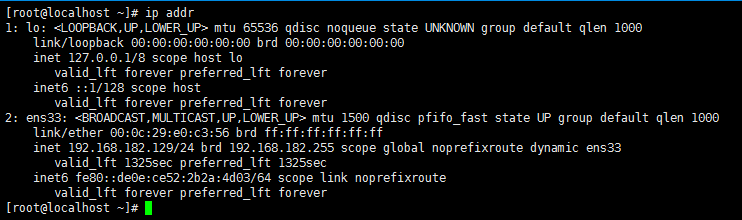
查看网络统计信息是
ip link

为了方便起见 我们还是启用ifconfig 命令。
首先我们看看,是哪个组件包含了ifconfig命令,用
yum provides ifconfig
或
yum whatprovides ifconfig 来查看
我们可以看到 ifconfig 命令是依赖于 net-tools 软件的 ,所以我们
yum install -y net-tools
安装该软件, 好了 现在 ifconfig 是不是能正常使用了!
3.下一步我们就要关闭CentOS7自带的防火墙 firewall 启用 IPtable
停止 Firewall
systemctl stop firewalld
关闭firewall自动启动
systemctl disable firewalld.service
安装IPtables防火墙
yum install -y iptables-services
修改iptables配置文件,开放以下端口 (默认开启了22端口,以便putty等软件的连接,实例开启80端口和3306端口,以便后期lamp环境使用,注:80 为Apache默认端口,3306为MySQL的默认端口)
vi /etc/sysconfig/iptables #添加下面三句话到默认的22端口这条规则的下面 -A INPUT -m state –state NEW -m tcp -p tcp –dport 80 -j ACCEPT -A INPUT -m state –state NEW -m tcp -p tcp –dport 3306 -j ACCEPT
修改后的iptables配置文件:
# sample configuration for iptables service # you can edit this manually or use system-config-firewall # please do not ask us to add additional ports/services to this default configuration *filter :INPUT ACCEPT [0:0] :FORWARD ACCEPT [0:0] :OUTPUT ACCEPT [0:0] -A INPUT -m state –state RELATED,ESTABLISHED -j ACCEPT -A INPUT -p icmp -j ACCEPT -A INPUT -i lo -j ACCEPT -A INPUT -p tcp -m state –state NEW -m tcp –dport 22 -j ACCEPT -A INPUT -m state –state NEW -m tcp -p tcp –dport 80 -j ACCEPT -A INPUT -m state –state NEW -m tcp -p tcp –dport 3306 -j ACCEPT -A INPUT -j REJECT –reject-with icmp-host-prohibited -A FORWARD -j REJECT –reject-with icmp-host-prohibited COMMIT
保存上述规则
service iptables save
重启iptables
systemctl restart iptables.service
添加iptables开机自启项
systemctl enable iptables.service
4.关闭SELINUX
编辑SELINUX配置文件
vi /etc/selinux/config #注释掉下面两行 #SELINUX=enforcing #SELINUXTYPE=targeted #增加一行 SELINUX=disabled
保存,关闭
setenforce 0 使设置启用,在这里最好重启一下系统,也可以稍后重启
将 SELinux 设置为宽容模式,方便调试:
然后重启。
5.CentOS7最小化安装后没有wget软件,但是以后我们会经常用到这个组件,所以我们安装一下
yum install -y wget
6.CentOS自带的国外源有时候会很慢,我们替换成国内的阿里源,也有很多比如163源都很好,国内很多人用,但这里我们就用阿里源做个示例,想用其他源的同学可以去百度一下。
#先进入源的目录 cd /etc/yum.repos.d #备份一下官方源 mv CentOS-Base.repo CentOS-Base.repo.bak #将阿里源文件下载下来 wget -O /etc/yum.repos.d/CentOS-Base.repo http://mirrors.aliyun.com/repo/Centos-7.repo #重建源数据缓存 yum makecache ok,换源完成
7.CentOS自带vi编辑器,功能没有vim强大,我么再安装一个vim编辑器
yum install -y vim-enhanced
8.安装文件上传下载命令rz和sz
yum -y install lrzsz 从本地上传文件到服务器: rz 从服务器下载文件到本地: sz filename sz filename1 filename2 下载dir目录下的所有文件,不包含dir下的文件夹: sz dir/*
大功告成,现在我们的最小化CentOS7已经可以得心应手的使用了!